Resumen :
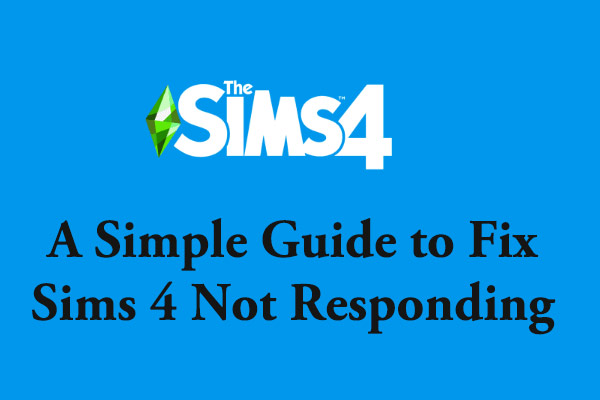
¿Qué puedes hacer si El Sim 4 no responde o deja de funcionar mientras juegas? No te preocupes. En este artículo, MiniTool Partition Wizard explora algunas soluciones viables y las muestra junto con las instrucciones detalladas. Puedes probarlos uno por uno hasta que resuelvas el problema.
Como popular juego de simulación de vida, Los Sims 4 ha atraído a un gran número de entusiastas de los juegos desde su lanzamiento en 2014. Sin embargo, se han informado algunos problemas con este juego y Sims 4 no responde. Este problema molesto evita que los jugadores jueguen y puede ocurrir al iniciar el juego o durante el juego.
Es posible que experimente un problema de Los Sims 4 que no responde debido a la interferencia del antivirus, el controlador de la tarjeta gráfica dañado o desactualizado y otros factores. Heureusement, voici quelques méthodes que vous pouvez utiliser pour résoudre le problème et vous aider à profiter à nouveau du jeu. Si vos Sims 4 cessent de fonctionner ou ne répondent pas sous Windows 10, parcourez simplement la liste jusqu’à ce que vous résolviez efficacement el problema.

Muchos jugadores se quejan del problema del bloqueo de Sims 4. ¿Por qué siguen fallando mis Sims 4? ¿Como arreglarlo? Obtén esas respuestas de esta publicación.
Solución 1: inicie el juego en modo de compatibilidad
Si tienes un problema con Sims 4 que no responde, puedes intentar ejecutar el juego en modo de compatibilidad primero. Aquí está lo que tú necesitas hacer:
Etapa 1: Apaga completamente Sims 4.
2do paso: Haga clic con el botón derecho en el acceso directo del escritorio o en el archivo ejecutable del juego y elija Propiedades.
Paso 3: Ir Compatibilidad pestaña, comprobar Ejecuta este programa en modo compatibilidad para y elija una versión de Windows que admita el juego de la lista desplegable.
Notar: También puedes consultar Ejecute este programa como administrador capacidad de otorgar privilegios de administrador del juego.
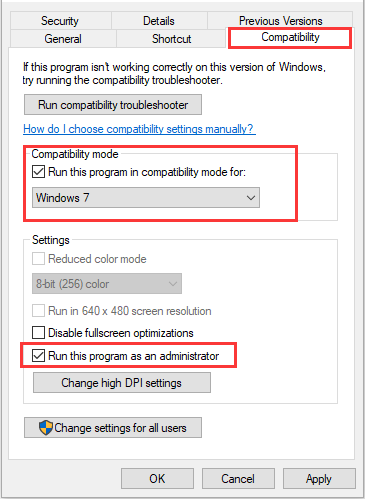
Paso 4: Haga clic en Solicitar y Correcto botón para guardar los cambios.
Después de eso, inicie Los Sims 4 nuevamente para verificar si puede funcionar correctamente.
Solución 2: cambie la afinidad del proceso del juego
Además, también puedes solucionar el problema de que Los Sims 4 no funcionan o no responden cambiando la afinidad por el proceso del juego. Solo necesitas:
Etapa 1: Mantenga el juego funcionando. Haga clic derecho en Comienzo botón y elegir Administrador de tareas Para abrirlo.
2do paso: Ir Detalles pestaña, haga clic con el botón derecho en el proceso de Los Sims 4 y elija Definir afinidad.
Paso 3: En la ventana emergente, seleccione un solo procesador de la lista y haga clic en Correcto botón.
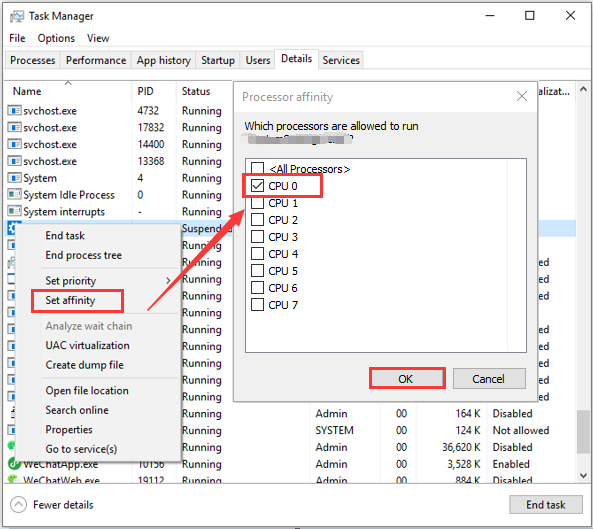
Solución 3: agregue Sims 4 a su lista de exclusión de antivirus
Las aplicaciones antivirus pueden ayudar a proteger su computadora de los ataques de virus, pero a veces pueden ver por error los archivos de su juego como amenazas potenciales, lo que puede provocar que Sims 4 no responda o que no funcione correctamente. En este caso, puede agregar una excepción para Los Sims 4 en su antivirus.
Si está utilizando el antivirus de Windows Defender, también debe excluir la carpeta del juego siguiendo los pasos a continuación.
Etapa 1: Apurarse las ventanas + I abrir configuraciones.
2do paso: Ir hacia Actualización y seguridad > Seguridad de Windows y haga clic en Protección contra virus y amenazas en el panel derecho.
Paso 3: Haga clic en Administrar la configuración bajo el Configuración de protección contra virus y amenazas sección y luego haga clic en Agregar o quitar exclusiones bajo el Exclusiones sección
Paso 4: Haga clic en Agregar exclusión y elige Carpetas de la lista desplegable. A continuación, elija su carpeta Sims 4 y haga clic en Seleccione la carpeta botón.
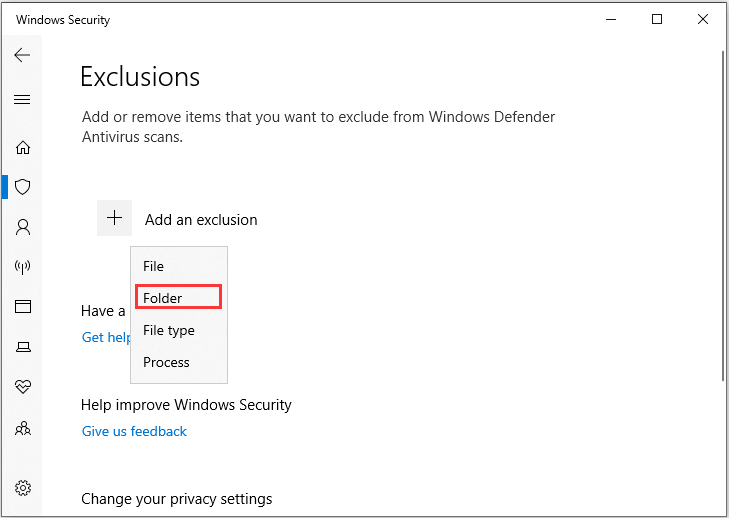
Después de eso, verifique si puede jugar el juego sin ningún problema. Si continúa recibiendo un problema que no responde de Los Sims 4, continúe con la siguiente solución.
Solución 4: excluir archivos de juegos de DEP
La Prevención de ejecución de datos (DEP) puede ayudar a los usuarios a protegerse de los daños causados por virus y otras amenazas a la seguridad. Pero se ha demostrado que esta función activa un problema de funcionamiento o falta de respuesta de Sims 4. Si tus Sims 4 ya no funcionan, puedes intentar excluir los archivos del juego de DEP.
Aquí hay una guía sencilla:
Etapa 1: Apurarse las ventanas + S, contribución panel de control, luego haga clic en el resultado para abrirlo.
2do paso: Ir a Sistema y seguridad > Sistema y haga clic en Configuración avanzada del sistema en el panel izquierdo.
Paso 3: Bajo el Avanzado pestaña, haga clic en configuraciones botón en el Rendimiento sección. Cuando obtienes el Opciones de desempeño ventana, comprobar Activar DEP para todos los programas y servicios excepto los que seleccione opción.
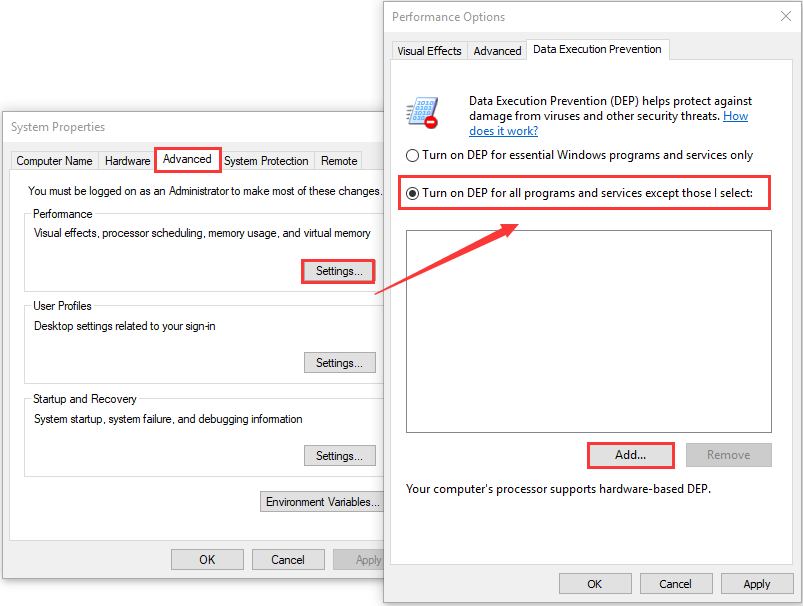
Paso 4: Pinchalo Agregar botón, ir a C: Archivos de programa (x86) Electronic Arts The Sims 4 Game Bin, elija todos los archivos .exe y haga clic en Abierto botón. Después de agregar los archivos de destino, haga clic en Solicitar y Correcto botón para guardar los cambios.
Solución 5: actualice el controlador de la tarjeta gráfica
Como se mencionó anteriormente, un controlador de tarjeta gráfica dañado o desactualizado también puede causar que los Sims 4 no respondan. Si no ha actualizado el controlador de su tarjeta gráfica durante mucho tiempo, instalar las últimas actualizaciones. Day puede ayudarlo a resolver el problema. En cuanto a las instrucciones detalladas sobre cómo actualizar el controlador de la tarjeta gráfica, puede consultar esta guía.
Solución 6: deshabilite el proxy
Además, también puede deshabilitar el proxy para su conexión a Internet, y algunos usuarios han solucionado el problema de que Sims 4 no respondía de manera efectiva de esta manera.
Etapa 1: Apurarse las ventanas + R invocar Clase ventana, entrada inetcpl.cply haga clic en Correcto botón para abrir Propiedades de Internet.
2do paso: Pinchalo Conexiones pestaña y presione Configuración de LAN botón.
Paso 3: Desmarque Utilice un servidor proxy para su red local opción y haga clic en Correcto botón para guardar los cambios. Haga clic en Solicitar y Correcto botón.
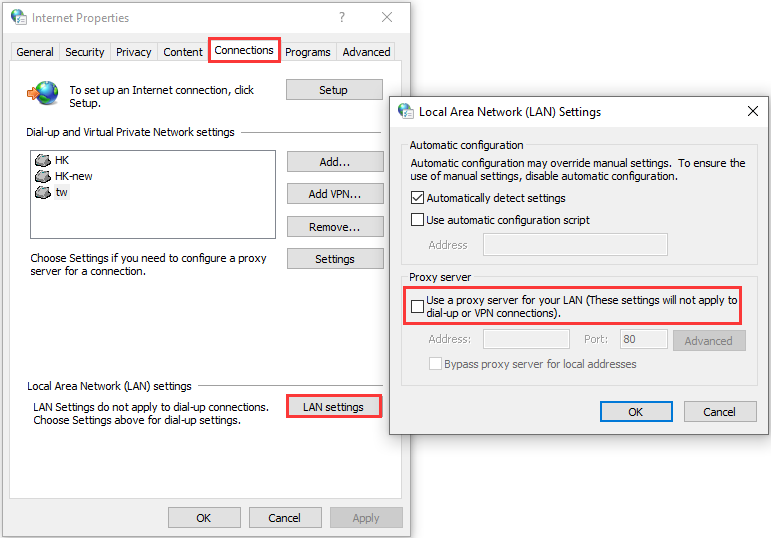
Después de eso, reinicia tu juego de Sims 4 y debería poder funcionar bien.
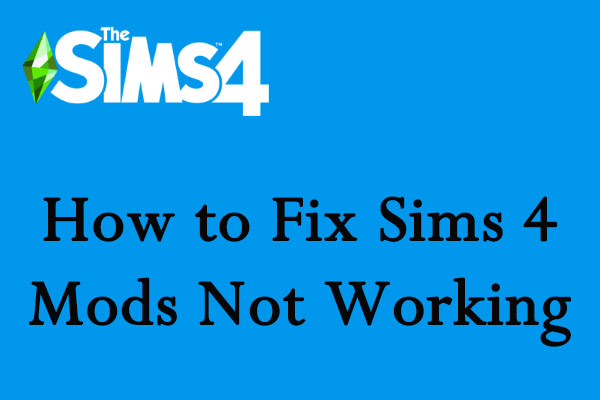
Muchos jugadores han informado del problema de que los mods de Sim 4 no funcionan. ¿Cómo solucionar este frustrante problema? Ven a leer este artículo y obtendrás soluciones.

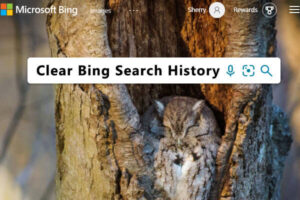
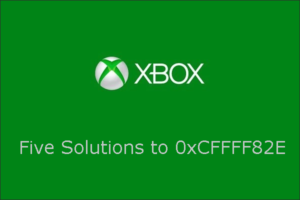
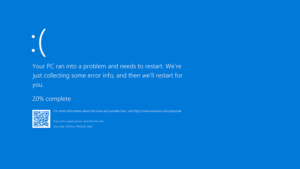
![Lee más sobre el artículo [Solved] Automation Server no puede crear objetos en Windows 10](https://discoduro.club/wp-content/uploads/2021/11/solved-automation-server-no-puede-crear-objetos-en-windows-10-300x200.jpg)
![Lee más sobre el artículo Se corrigió el bloqueo de Windows Explorer al hacer clic derecho [Complete Guide]](https://discoduro.club/wp-content/uploads/2021/11/se-corrigio-el-bloqueo-de-windows-explorer-al-hacer-clic-derecho-complete-guide-300x200.jpg)
![Lee más sobre el artículo Las 6 mejores soluciones para reparar las fugas de memoria de Firefox [Latest Update]](https://discoduro.club/wp-content/uploads/2021/11/las-6-mejores-soluciones-para-reparar-las-fugas-de-memoria-de-firefox-latest-update-300x200.jpg)